編輯:初級開發
冬天,北風吹著、雪花飄著,宅男宅女都窩在被窩裡不願出去,但是又想用電腦上個網,看看動漫、打打游戲啥的……鑽出被窩就意味著寒冷,待在被窩裡就意味著不能玩台式電腦……真的是這樣嗎?
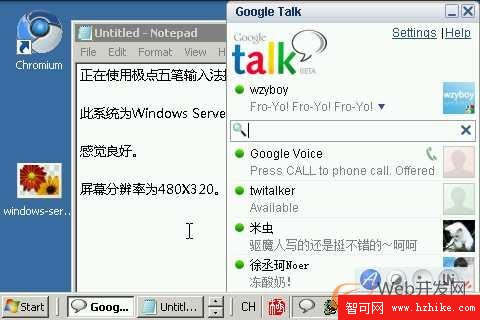
上面的截圖並不是在電腦上截下的,它們是在一只普通的 android 手機上用 ShootME 這個軟件截下的。看了這些截圖,你應該明白,要在被窩裡看動漫、玩台式機上的游戲不再是難事了。
要實現這樣的效果也不難,並不是我在 android 上裝了一個 Windows 操作系統。它只是用了遠程桌面功能而已。遠程桌面協議的定義請自行查看維基百科。
除了微軟的 RDP,其它的操作系統,如 Mac OS X 什麼的,也是有相應的遠程桌面協議的,所以理論上你也可以在 android 手機上玩 Mac OS X。但是此文僅以 Windows 7 為例進行介紹。
客戶端准備
客戶端就是你的手機。此處特指裝備了 Android 操作系統的手機。至於版本是無所謂的,Donut, Eclair, Froyo都行,如果你能搞到 Gingerbread 或者 Honeycomb,你也可以試試……手機的配置更是無所謂的。我是拿 HTC Dream做的測試。HTC Dream 是世界上第一款商用 android 手機,它的配置在現在看來是相當相當落後的,但是實際情況是用 HTCDream 遠程桌面連接我的電腦也是非常流暢的,沒有卡的感覺。
需要的軟件是一個支持 RDP 的遠程桌面客戶端。這裡推薦下 Xtralogic 牌的。點擊下面的二維碼可以下載帶廣告的免費版。

服務器准備
服務器就是你的電腦。此處特指裝備了 Windows 操作系統的電腦。版本麼,Windows XP 以上就可以了。Windows 2000也許……也行吧。不保證。Windows 7 是最佳的。不過由於我常用的 Windows 7 系統裡關閉了太多的服務,所以此處以 Windows7 的同源兄弟 Windows Server 2008 R2 為例介紹。(截圖是在 Windows 7 裡截的)
RDP 是微軟的協議,所以 Windows 裡是自帶此功能的,不需要再裝其它的軟件。設置方法如圖:(如果你是在網頁上看的,點擊看大圖)
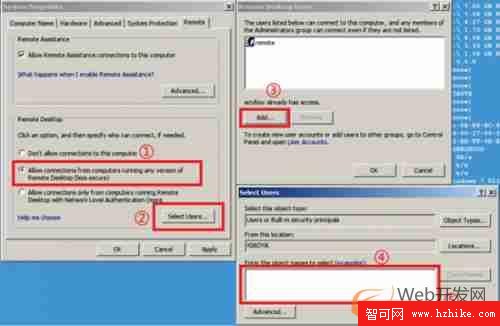
需要說明的是,如果你的賬戶已經是管理員賬戶了,那麼就不要再點“選擇用戶”了,直接保存即可。不過需要注意的是,你要使用的遠程連接的這個賬戶是一定要設置密碼的,沒有密碼的賬戶是不允許連接的。
連接!
遠程桌面不一定要求要在同一局域網裡的,理論上公網上任意兩只設備都能相互連接,但是此處以局域網為例進行介紹。
首先要確保手機和電腦在同一局域網裡,在同一網段裡。可以把電腦和手機都連接到同一個路由器下面,然後都設置好固定 IP。比如電腦的 IP 是192.168.0.100,手機上的 IP 就可以設置為 192.168.0.101 什麼的。Windows 下設置 IP的方法是在“網絡連接”裡,打開“本地連接”的屬性→“TCP/IP 協議版本4”→“屬性”,在這裡改。android 下使用固定 IP的方法是打開“無線設置”→“Wi-Fi 設置”→ Menu 鍵→“高級”→“使用靜態 IP”,在這裡改。
改完之後兩只設備應該可以互相 ping 通了。可以在 android 上任意終端模擬器上輸入 ping -c 4 192.168.0.100 (這是電腦的 IP,請根據實際情況修改),Ping 通了就算設置好了。事實上,很多人家裡只要是用路由器上網的,基本都已經在同一網段了,這些設置都可以省略的……只要知道電腦的 IP 就可以了……
打開手機上已經安裝好的“遠程桌面”程序,按 Menu 鍵→添加服務器。地址就填剛才電腦的 IP,用戶名填你在電腦上的登錄名,確切地講是你加入遠程桌面允許用戶列表裡的名字,密碼就填你電腦上的密碼,接下來幾個都可以不填。下面講講分辨率。
一般來說,手機的分辨率是小於電腦的,所以如果在分辨一欄選擇了一個大於手機分辨率的值,那麼手機就只能看見一部分屏幕,需要靠滑動來查看其它的部分,就像一個網頁一樣,要上下拖動才能看完整。如果把視圖縮小,那麼的確是可以看完整的,不過字也就變小了。如果選擇“適應屏幕”,則是把遠程桌面的分辨率設置成和手機分辨率一樣的,這樣既是完整的,又是字正常的,但是這樣的分辨率下可能有一些電腦上程序不能完整顯示。在題圖中,第一、二、三張圖選擇的是適應屏幕的分辨率,第四張圖是選擇了一個大於手機屏幕分辨率的分辨率。
綜上,如果你的手機的屏幕分辨率本來就比較高的話,比如 Nexus One, Milestone, Desire啥的,就選擇適應屏幕好了,你會感覺你在用上網本的,如果你的手機屏幕分辨率比較低,比如 Dream, Magic 啥的,就選擇一個標准分辨率1024×768 好了,或者可以選擇一個 960×480 (長寬都是480×320的兩倍)的分辨率,然後視圖縮至最小,個人感覺那樣的字還能勉強看清,題圖中的第四張就是這樣的分辨率。
全部填好後,點“保存”,然後這個配置就被存儲下來了,以後只要啟動程序,連接之就可以了。
附注:
遠程桌面只是傳輸視頻和音頻信號,所以即使你在用遠程桌面玩電腦上的游戲,手機也不會感到卡,因為游戲是運行在電腦上的,傳到你手機上的只不過是一個視頻和音頻信號而已。
玩這個東西當然是屏幕分辨率越大越好,我曾經見過有在 iPad 上裝遠程桌面連接 Windows 7 的……
最好用一只用實體 QWERTY 鍵盤的手機來玩這個,比如 Dream,Milestone 什麼的。
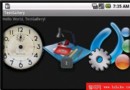 Android用gallery控件實現游戲開發之選關畫面
Android用gallery控件實現游戲開發之選關畫面
在游戲開發中,往往要提供選關的頁面,選擇關卡可以簡單地使用listVIEw,如果想效果好一點,可以選擇 用gallery控件。Gallery控件的使用在api demo
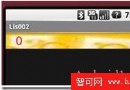 Android開發教程之高煥堂-上課講義(7)
Android開發教程之高煥堂-上課講義(7)
三、範例程式:Activity與Service間之溝通先執行ac01:這個ac01立即啟動myService,定時連續傳來數字,如下:數字連續增加下去。其程式碼為:/*
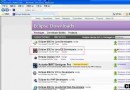 Android配置開發環境
Android配置開發環境
1.下載需要用到的工具: (1)下載Java的IDE開發工具? Eclipse 到Eclipse官方網站下載Ecplise For Java EE的最新Windo
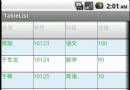 Android漂亮listview實現代碼
Android漂亮listview實現代碼
解決方法:代碼package com.android;import Java.util.ArrayList;import Java.util.HashMap